目录
[1 选择数据,插入数据透视表](#1 选择数据,插入数据透视表)
[2 选择数据透视表生成位置](#2 选择数据透视表生成位置)
[3 出现了数据透视表的面板](#3 出现了数据透视表的面板)
[4 数据透视表的基本结构认识](#4 数据透视表的基本结构认识)
[4.1 交叉表/列联表](#4.1 交叉表/列联表)
[4.2 row, column, cell + 一个新增的筛选器,就这么简单](#4.2 row, column, cell + 一个新增的筛选器,就这么简单)
[4.3 可以只添加 row+cell/值 ,也可以column+cell, 也可以 row+column+cell](#4.3 可以只添加 row+cell/值 ,也可以column+cell, 也可以 row+column+cell)
[4.3.1 差别](#4.3.1 差别)
[5 例子1:添加行,列,和单元格](#5 例子1:添加行,列,和单元格)
[5.1 数据透视表的最大不同1:可以把同一个字段,反复加入成为多种cell,并且可以把这个字段进行细化设置](#5.1 数据透视表的最大不同1:可以把同一个字段,反复加入成为多种cell,并且可以把这个字段进行细化设置)
[5.1.1 可以重复,拖动序号这个字段到值那,添加多个序号字段](#5.1.1 可以重复,拖动序号这个字段到值那,添加多个序号字段)
[5.1.2 右键 → 值字段设置](#5.1.2 右键 → 值字段设置)
[5.2 数据透视表的最大不同2:](#5.2 数据透视表的最大不同2:)
[5.3 数据透视表的最大不同: 还有很多](#5.3 数据透视表的最大不同: 还有很多)
数据透视表基础操作
1 选择数据,插入数据透视表
选择A1单元格,或者某个表内单元格
选择整表的数据

2 选择数据透视表生成位置
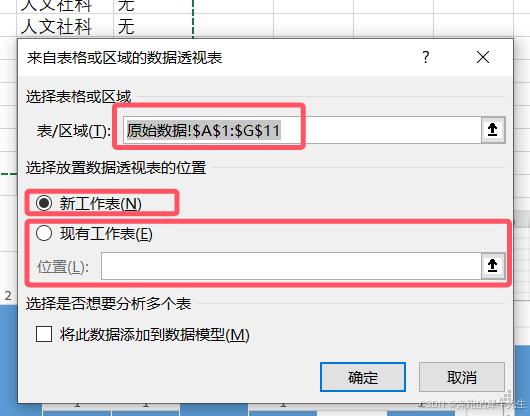
- 注意点
- 可以选择新工作表,一般是个新sheet
- 默认选择新工作表,此时别在当前sheet里再点来点去,会修改 引用的原始数据范围
- 但是要注意,点击的过程,不要动到 引用的原始数据的范围!
- 这个感觉是EXCEL的操作过程的设计不合理
- 可以选择现有工作表,也就是当前sheet, 一般只需要选择一个 单元格就可以。
- 而且,选择现有sheet,不只是 当前sheet , 不要误解以为只是当前sheet
- 选择现有sheet, 也可以是其他已存在的sheet, 直接点击其他sheet的某单元格就可以
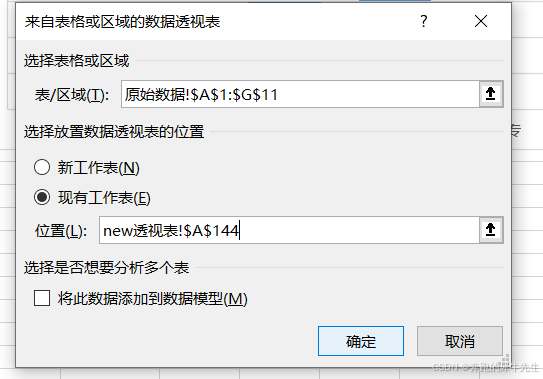
3 出现了数据透视表的面板
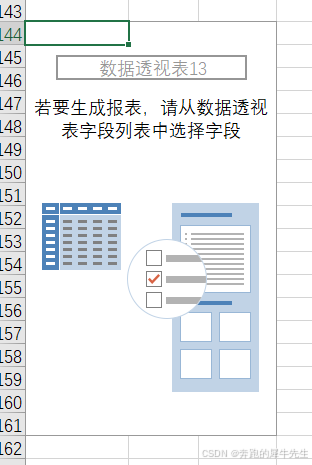
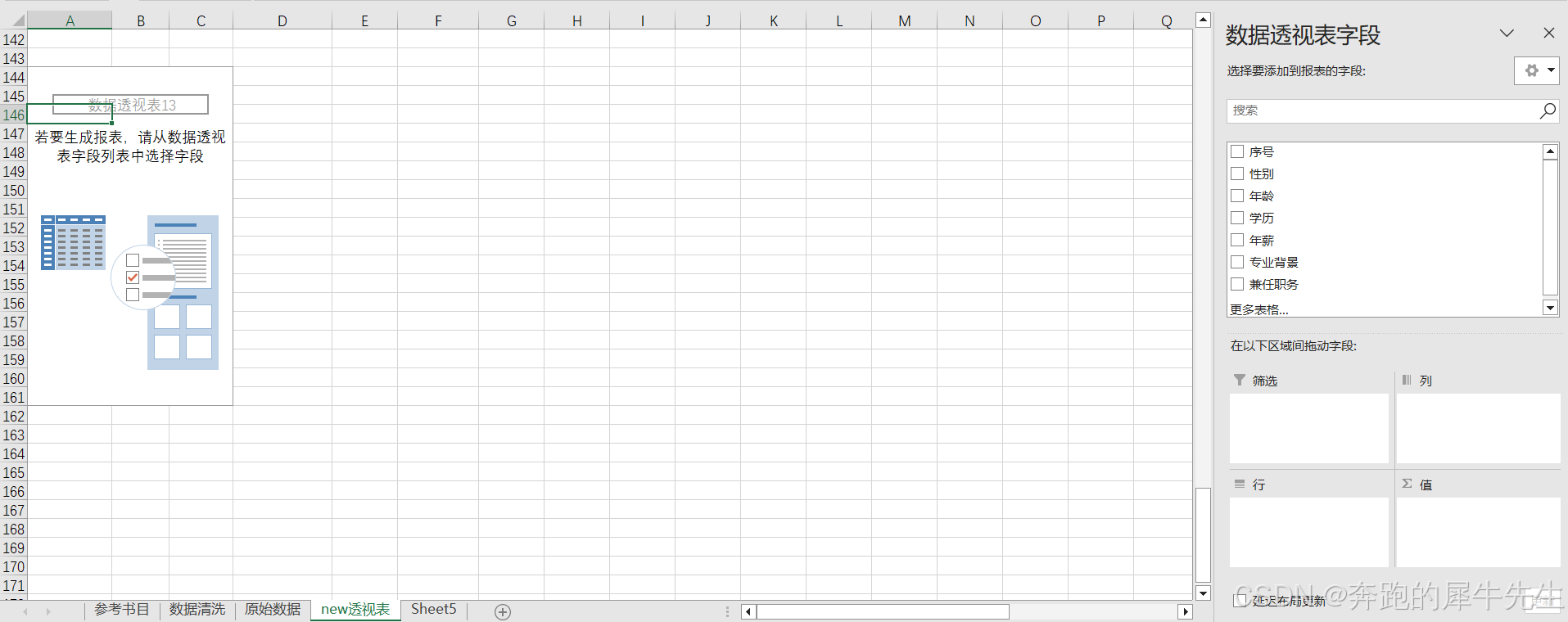
4 数据透视表的基本结构认识
4.1 交叉表/列联表
- 本质上,数据透视表,是一种 行列联表/交叉表,不是最简单的数据表
- 行列联表也就是
- 行有属性字段
- 列有属性字段
- 而不是那种,只有列有属性字段,行是纯 一条条样本的那种最简数据表
4.2 row, column, cell + 一个新增的筛选器,就这么简单
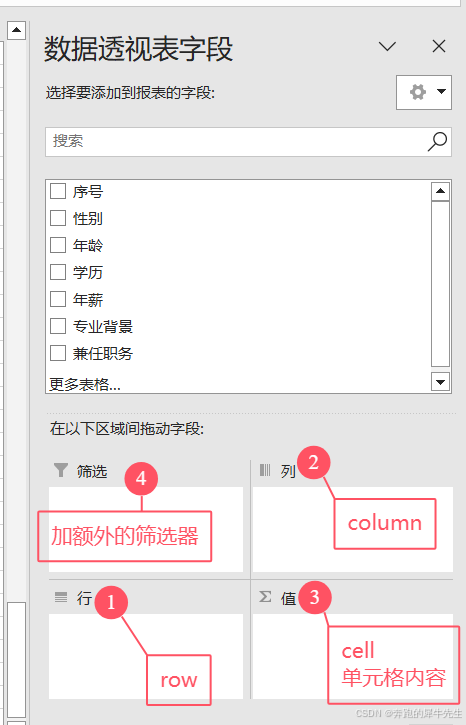
4.3 可以只添加 row+cell/值 ,也可以column+cell, 也可以 row+column+cell
- 可以只添加 row+cell/值
- 也可以column+cell,
- 也可以row+column+cell
4.3.1 差别
- 比如只添加 row+cell/值
- 当有2个cell的时候
- 列里会自动出现1个 Σ数值的字段
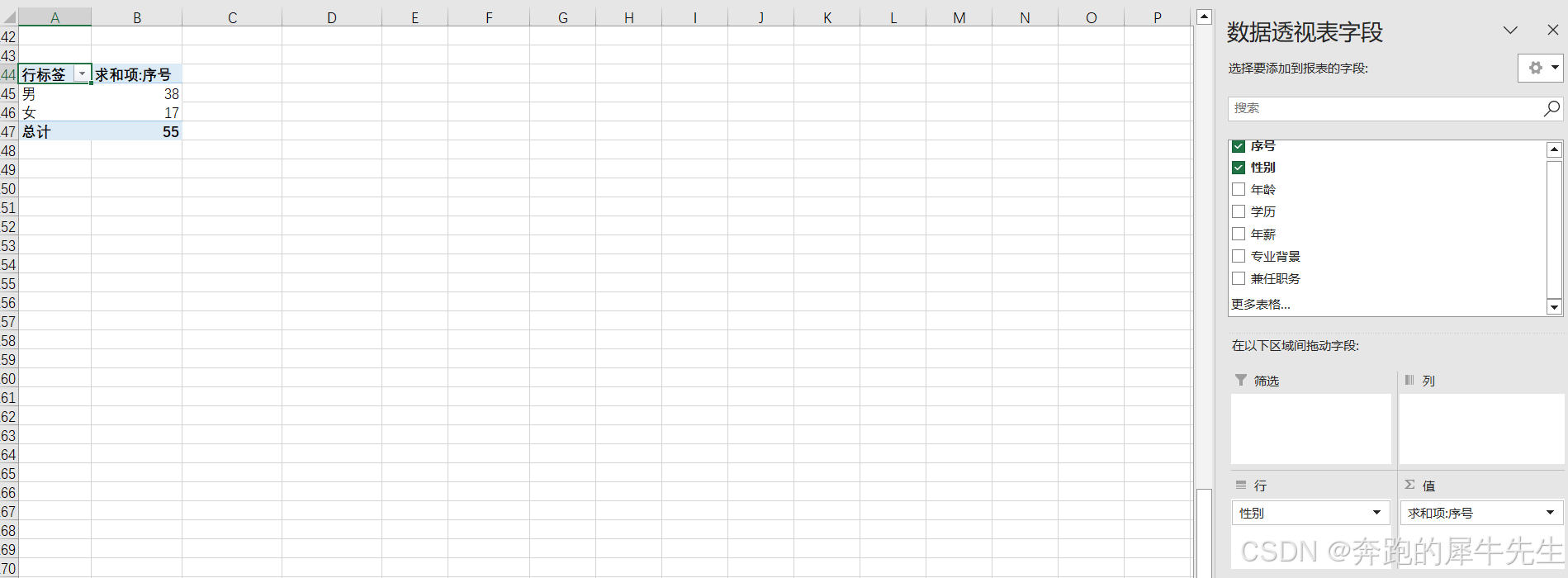
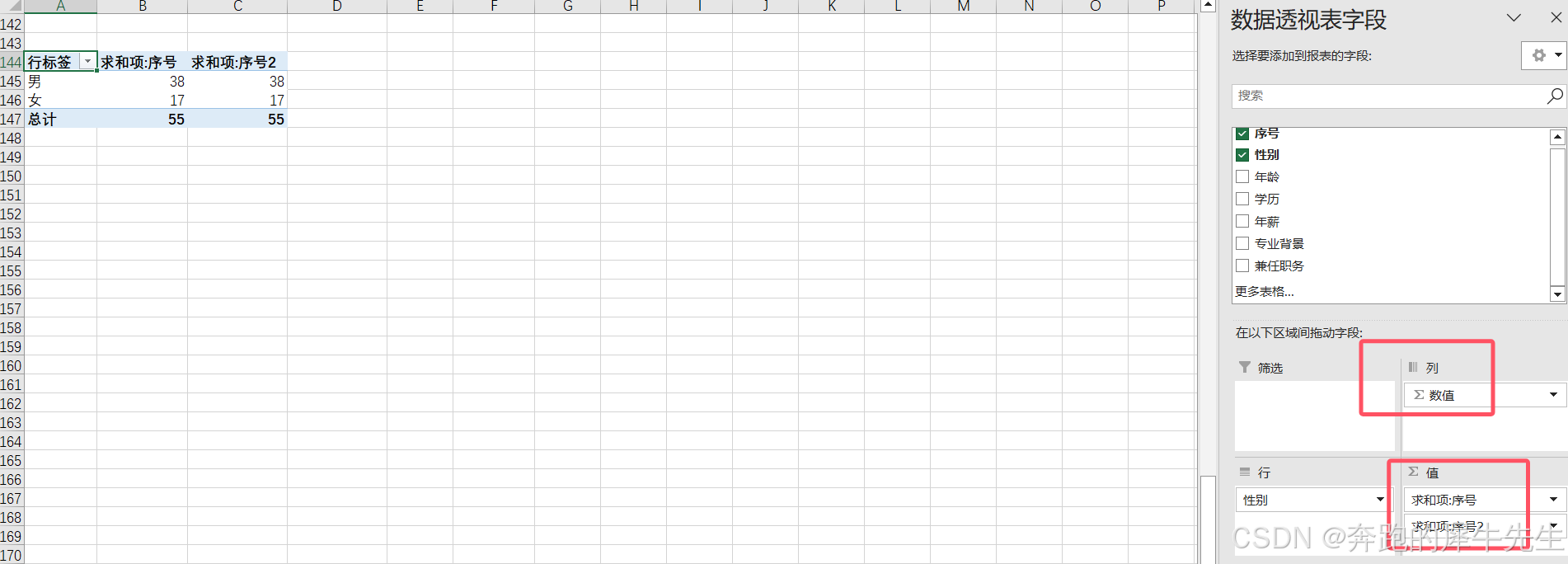
5 例子1:添加行,列,和单元格
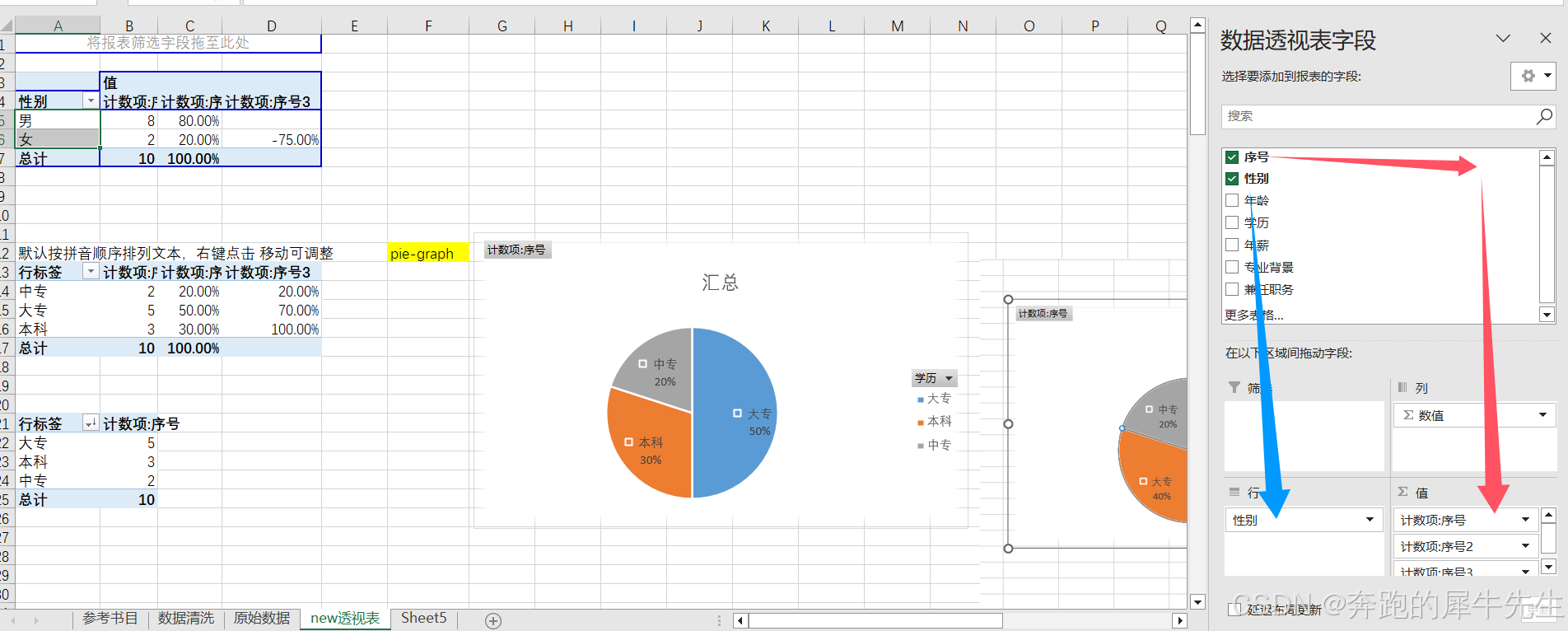
5.1 数据透视表的最大不同1:可以把同一个字段,反复加入成为多种cell,并且可以把这个字段进行细化设置
5.1.1 可以重复,拖动序号这个字段到值那,添加多个序号字段
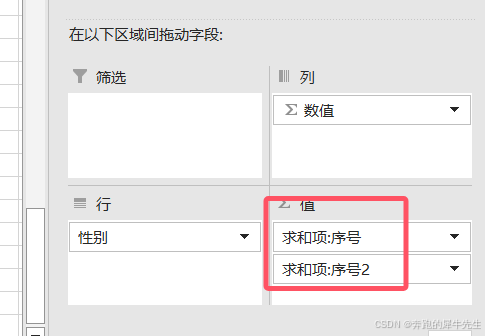
5.1.2 右键 → 值字段设置
- 计算类型,默认是求和 sum数值,可以只是count个数
- 值显示,可以是百分比等等
- 还可以是 累计百分比


5.2 数据透视表的最大不同2:
有筛选器